Wiederherstellbare Signatur in Microsoft Word: 3 Möglichkeiten, es zu beheben
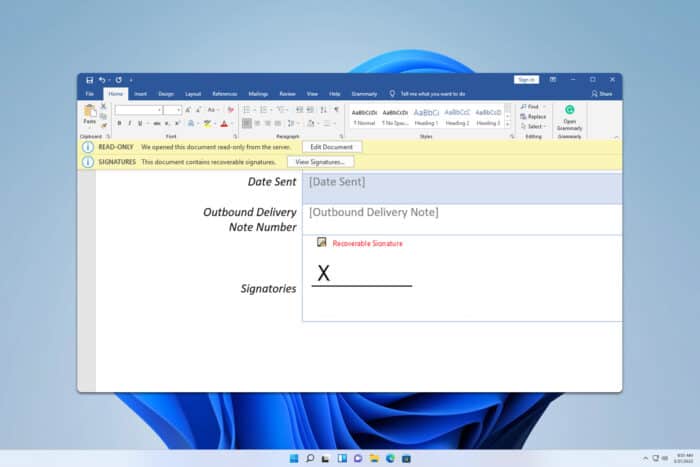 Viele sind durch die Nachricht zur wiederherstellbaren Signatur in Microsoft Word verwirrt, deshalb zeigen wir Ihnen in diesem Leitfaden ein paar Methoden, die Sie zur Behebung dieses Problems verwenden können.
Viele sind durch die Nachricht zur wiederherstellbaren Signatur in Microsoft Word verwirrt, deshalb zeigen wir Ihnen in diesem Leitfaden ein paar Methoden, die Sie zur Behebung dieses Problems verwenden können.
Was bedeutet wiederherstellbare Signatur in Word?
Diese Nachricht bedeutet, dass es ein Problem mit Ihren Zertifikaten gibt. Das Zertifikat könnte nicht vertrauenswürdig sein oder es könnte keine CRL angegeben sein.
Was kann ich tun, wenn eine Nachricht zur wiederherstellbaren Signatur in Microsoft Word erscheint?
1. Wählen Sie die Option, die Identität des Benutzers zu vertrauen
- Doppelklicken Sie auf die Signatur.
- Klicken Sie dann auf Klicken Sie hier, um die Identität dieses Benutzers zu vertrauen.
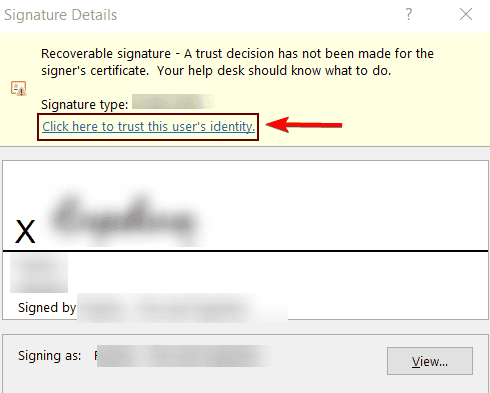
- Danach sollte das Problem behoben sein.
2. Verschieben Sie das Zertifikat in die Gruppe der vertrauenswürdigen Personen
- Drücken Sie die Windows-Taste + R und geben Sie mmc ein. Drücken Sie die Eingabetaste.
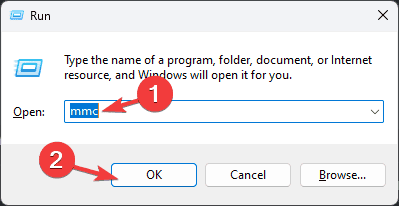
- Klicken Sie auf Datei und wählen Sie Snap-In hinzufügen/entfernen.
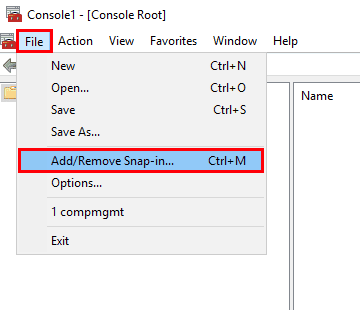
- Wählen Sie Zertifikate und klicken Sie auf Hinzufügen.
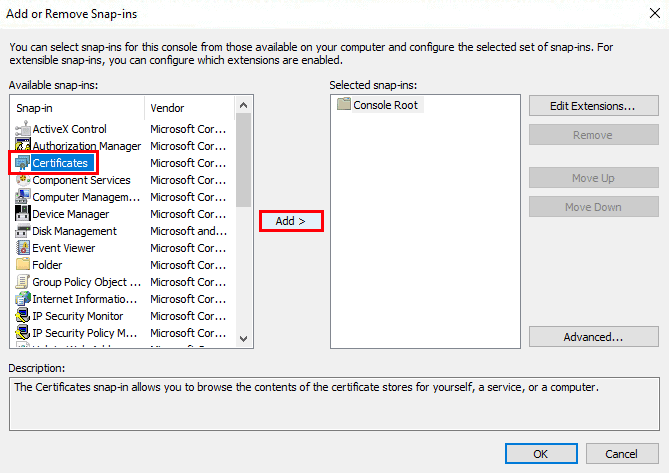
- Wählen Sie Computer-Konto und dann Lokaler Computer und klicken Sie auf Fertig stellen.
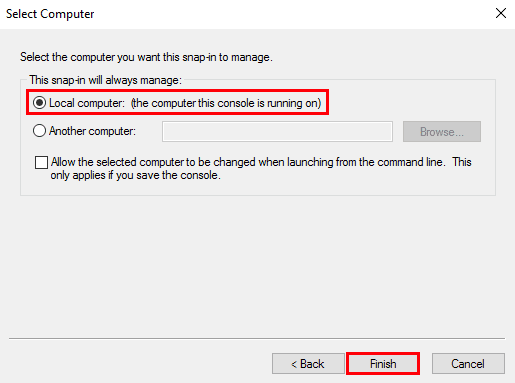
- Klicken Sie auf OK, um zu bestätigen.
- Gehen Sie zu Persönlich und wählen Sie Zertifikate.
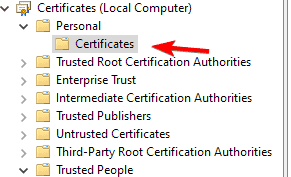
- Wählen Sie Ihr Zertifikat aus, klicken Sie mit der rechten Maustaste darauf und wählen Sie Ausschneiden.
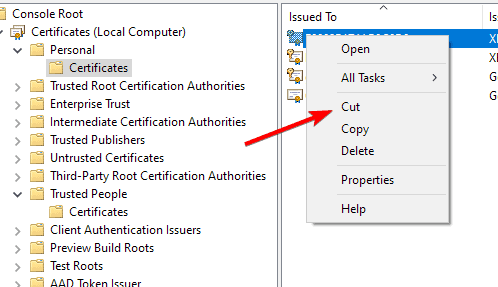
- Navigieren Sie zu Vertrauenswürdige Personen und gehen Sie dann zu Zertifikate.
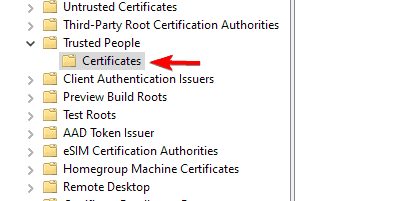
- Klicken Sie mit der rechten Maustaste auf das rechte Fenster und wählen Sie Einfügen.
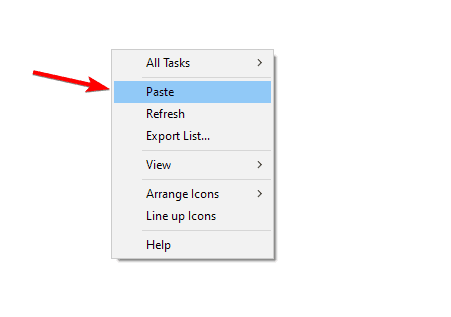
Sobald das Zertifikat verschoben wurde, überprüfen Sie, ob das Problem behoben ist. Erfahren Sie mehr über dieses Thema
- Word für das Web erhält endlich die Möglichkeit zur Bearbeitung von Kopf- und Fußzeilen
- Microsoft 365 Webanwendungen erhalten einfache Anfrageoption für Zugriffsanfragen
- Microsoft integriert endlich SharePoint-E-Signaturen in Word
3. Überprüfen Sie, ob Ihr Zertifikat eine CRL angegeben hat
- Stellen Sie sicher, dass Ihr Zertifikat einen CRL-Verteilungspunkt hat.
- Die CRL-Verteilungspunkte müssen in den ausgestellten Zertifikaten angegeben sein.
- Wenn eine Zwischen-CA verwendet wird, müssen die beiden CRLs gepflegt und angegeben werden. Eine für die von der Root-CA ausgestellten Zertifikate und eine für Zertifikate, die von der Zwischen-CA ausgestellt wurden.
Wenn nichts anderes funktioniert und Sie weiterhin mit einer wiederherstellbaren Signatur – Das Zertifikat des Unterzeichners kann in Microsoft Word nicht verifiziert werden, feststecken, müssen Sie möglicherweise ein neues Zertifikat mit SelfCert.exe ausstellen.
Haben Sie eine andere Methode verwendet, um das Problem mit dem Signaturzertifikat in Word zu beheben? Wenn ja, teilen Sie es uns im Kommentarbereich unten mit.
Und wenn Sie Probleme haben, Signaturen in Excel hinzuzufügen, haben wir bereits Möglichkeiten behandelt, um den Prozess zu erleichtern.
Bevor Sie gehen, verpassen Sie nicht unseren Leitfaden darüber, wie Sie eine Signatur in Microsoft Word hinzufügen, oder wie Sie eine Signaturlinie in Word ohne X erstellen können.













